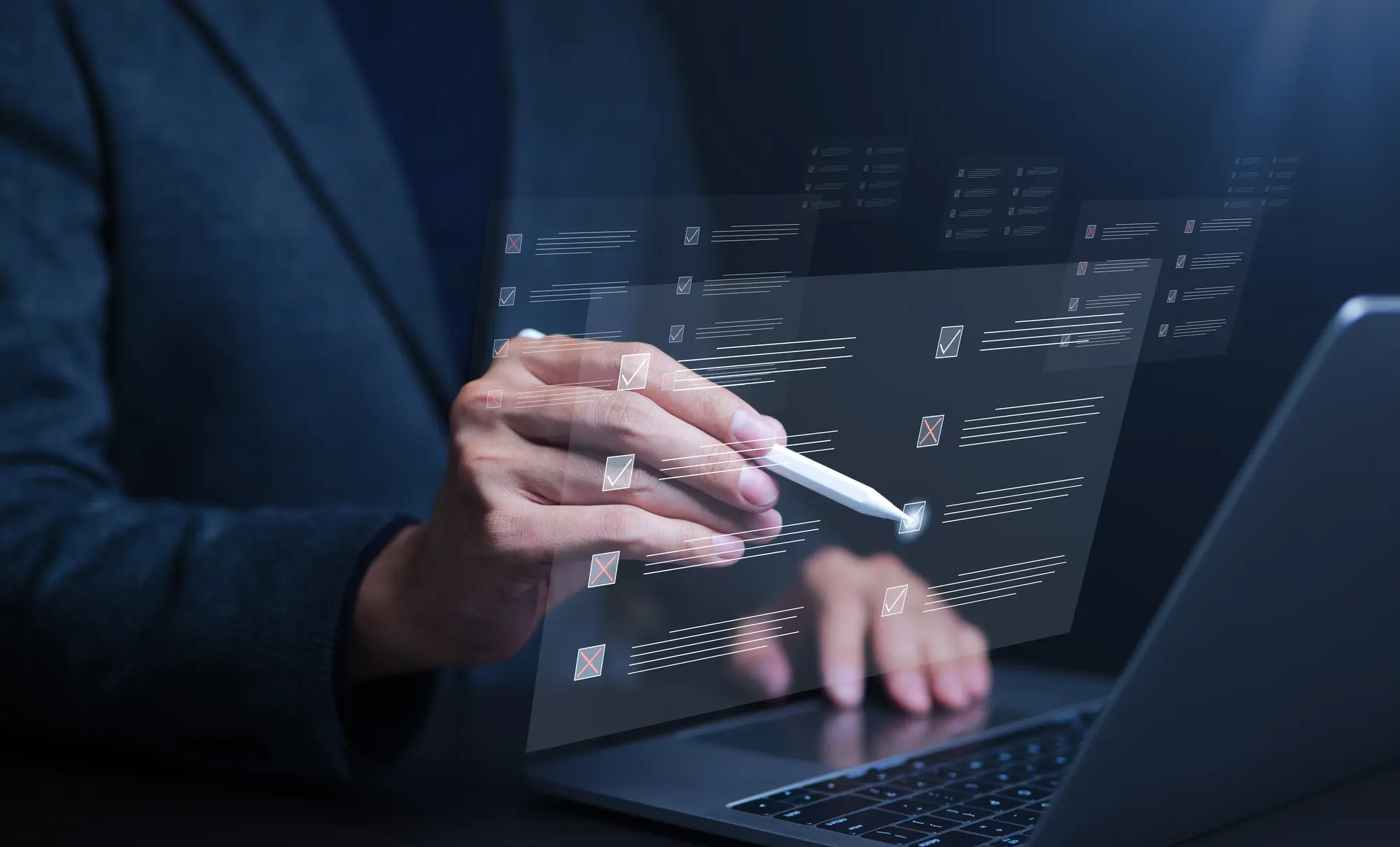目次
【Microsoft365】Power Appsでできることとは?
予約システムから承認フローにかかるアプリなどが簡単に開発できる
Power Appsの魅力として、ちょっとしたアプリを簡単に作れることが挙げられるでしょう。ほとんどソースコードを書くことなし(ローコード)にアプリを開発でき、修正や機能追加を開発者に依頼することなく、自分たちで対応することも可能です。
このため、「こんな機能が欲しい」と思ったときはすぐに作って試すことができ、ビジネスで求められる機能や要件が変わった場合にも速やかに対応できます。
Power Automate の活用で他サービスとの連携が可能に
また、Power Appsを単体で使用するのではなく、Power Appsで作成したデータをPower Automateにより他のサービスと連携することで、より便利に使えます。ここがPower Platformのポイントで、MS365が提供しているサービスはもちろんのこと、他のクラウドなどの外部サービスと連携できるのです。これを使えば、社内にあるさまざまなデータと連携した、新たなサービスを開発することも可能になります。
Power AutomateやPower Appsの使用方法や事例などについては、以下にもコラムを掲載しています。ぜひ参考にしてください。
予約システムの活用事例でわかるPower AutomateとPower Appsでできること
メール・Excel管理よりもフォーム活用で業務効率アップ
Power AutomateやPower Appsを使った例として、社内のイベントを予約するシステムを作ってみましょう。社内セミナーを実施したり、健診の受診予約を受け付けたり、保養所を予約したり……とちょっとした予約や申し込み状況の管理が必要な場面は意外と多いもの。
こんなとき、メールで募集をして、申し込みメールを手作業でチェックし、Excelファイルなどに落とし込んで……といった流れで管理されている方は多いのではないでしょうか?もちろん、参加者数が少ない場合はこの方法でも十分かもしれません。しかし人数が増えるとそのぶん管理が大変になります。また、もし何度も開催する場合には、どのイベントに対する申し込みなのかをチェックする手間がかかりますし、ミスも発生しやすくなります。
では、Power AutomateやPower Appを使用した際の全体の流れをご紹介します。管理者と参加者の間では以下のような形になります。
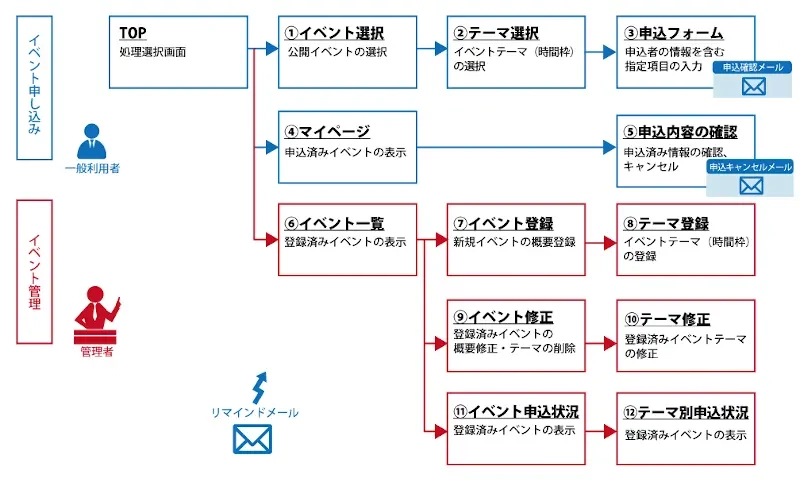
この図を基に、フォームを用意する管理者側の手順を見ていきましょう。
イベントごとに申し込みフォームを用意し、管理者側で申し込み状況を確認できると便利ではないでしょうか。
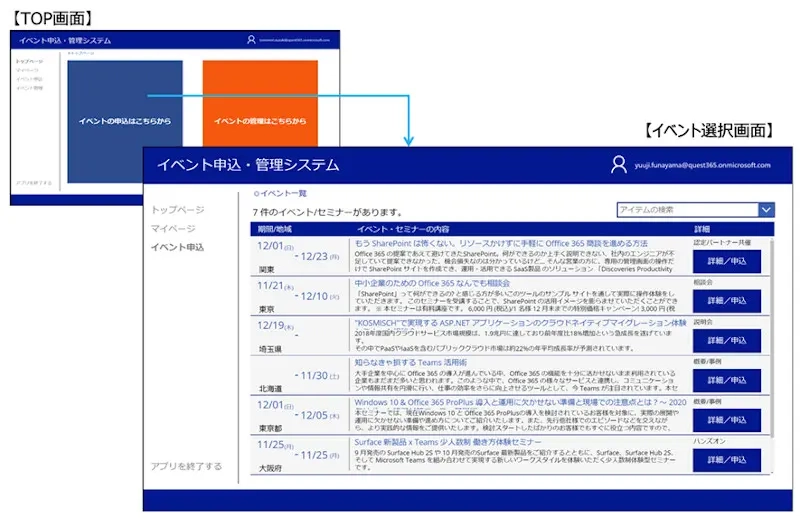
Power AppsとExcelを活用してノーコードの予約システムが完成
イベントの内容はその都度変わりますので、項目を増やしたり、入力内容をチェックしたり、ということを考えると、汎用的なシステムを作るのは大変です。かといって、イベントが発生するたびにシステム開発を依頼すると費用もかかります。
そこで、手軽に申し込みフォームを作ることを考えてみましょう。そして、入力されたデータをExcelファイルで一覧化してみます。このような仕組みを作るときに、Power Appsが便利です。
簡単な例として、検診の予約を考えてみましょう。まず、次のようなExcelファイルを作ります。
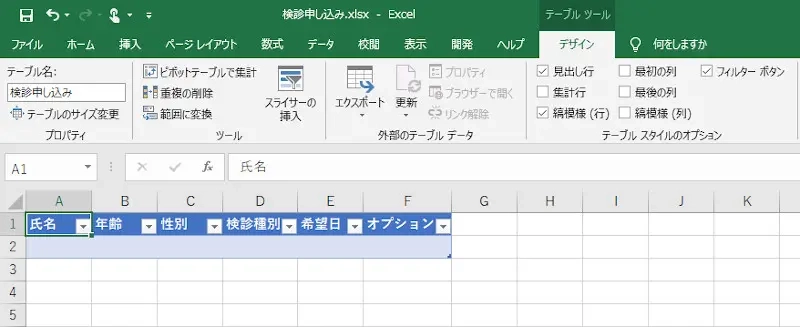
そして、Power Appsからこのファイルを指定して、アプリを作成します。
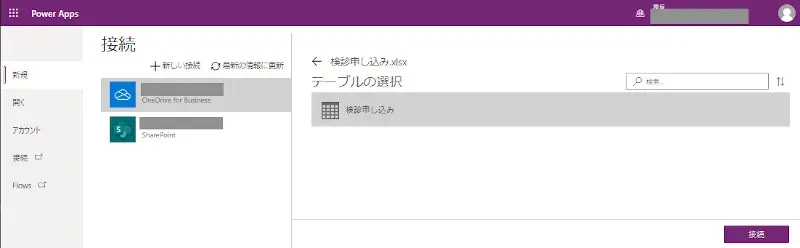
性別や検診種別を選択できるようにして、日付も簡単に入力できるようにしてみましょう。項目を選択できるようにするには、「コントロールの種類」を「テキストの編集」から「許可値」に変えて、選択肢を「Items」へ指定するだけ。日付の入力も「日付の選択」という入力項目に変えるだけで実現できます。
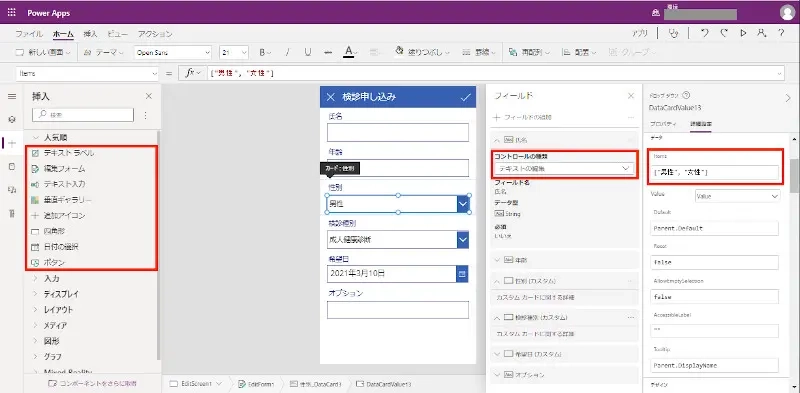
これだけで、見た目もわかりやすい入力フォームを作成できました。ここまで、マウスで操作しただけでプログラムなどは一切作っていません。しかし、このフォームを公開すると、利用者が入力した内容がExcelファイルに登録されるようになっているのです。
実際に実行してみると、次のように登録されたことがわかります。
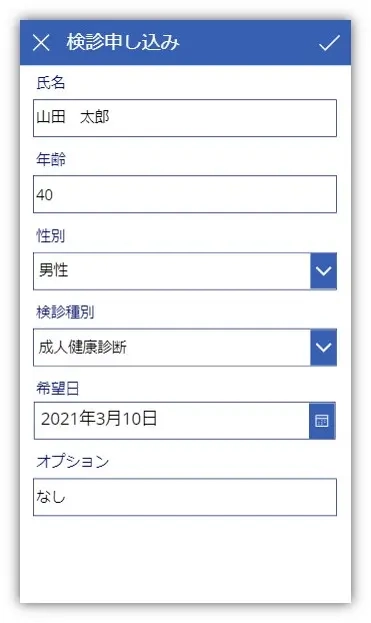
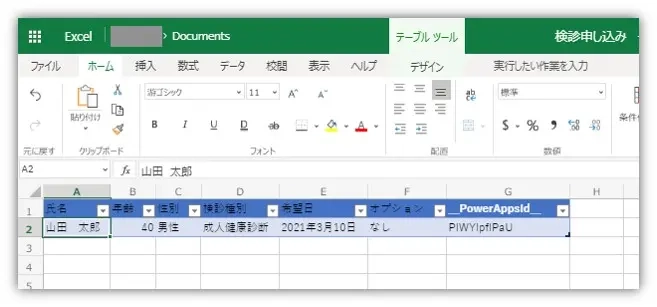
しかし、これだけでは登録はできても管理者自身には、誰かが登録したことが通知されません。もちろん、定期的に登録状況を確認しても良いのですが、登録されたら管理者にメールで通知が届く方が便利ではありませんか?
Power Automate でメール自動通知のシステムを作成
ここでPower Automateを使います。今回は、登録された内容がOneDrive for Business上のExcelファイルに追記される状況を考えてみましょう。このExcelファイルが更新されたときに、通知してみます。
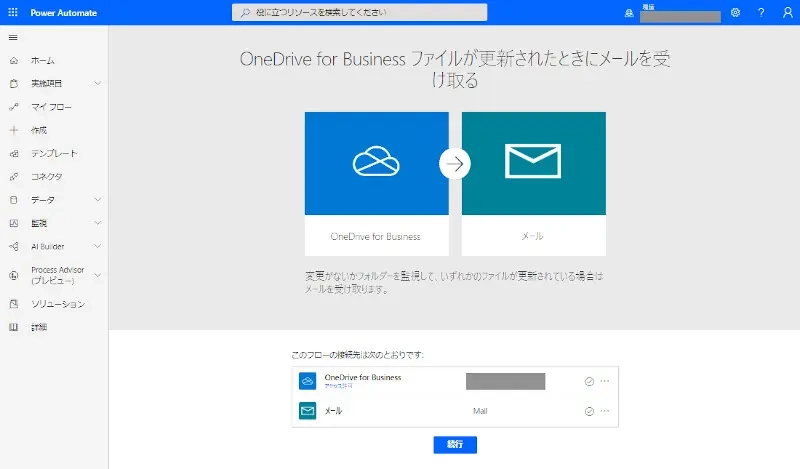
対象となるファイルが入ったフォルダを指定して、宛先のメールアドレスを指定するだけで、ファイルが更新されるとメールが送信されます。
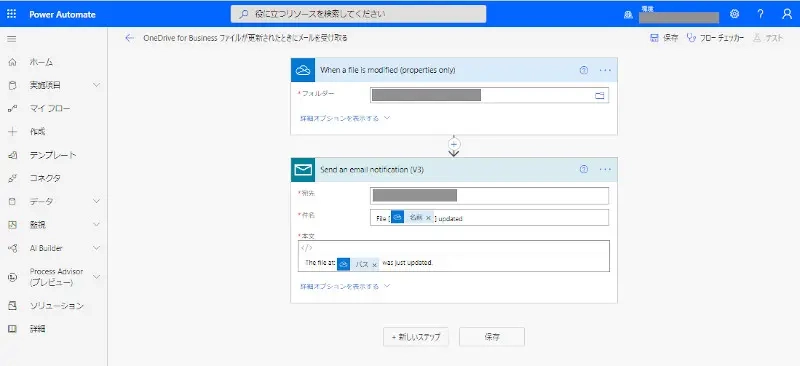
実際に登録してみると、次のようなメールが送信されました。
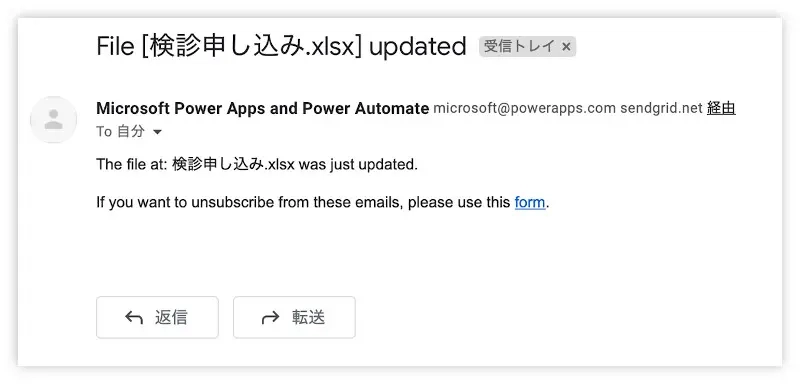
他にも、Power Automateにはたくさんの種類のフローが用意されていますので、申し込み時に自動的に返信する、イベントの期日前にリマインドメールを送るように設定する、といったことも可能です。さらに、上司などの承認が必要な場合には上司にメールが送信され、承認や否認の操作を促すこともできます。
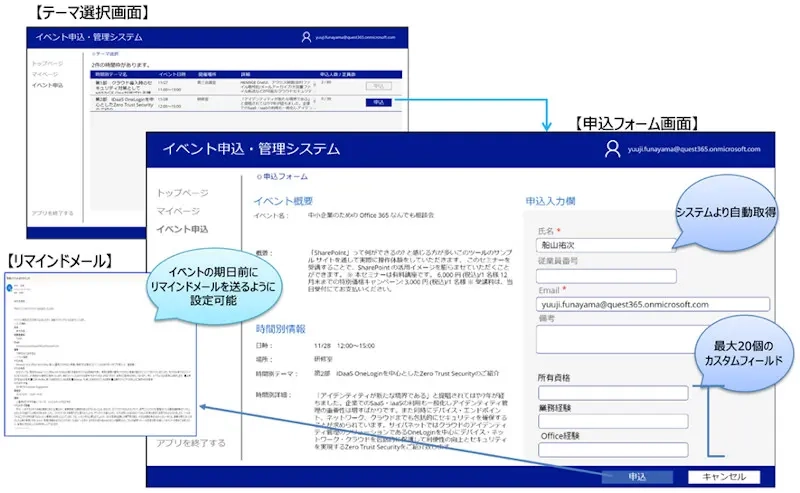
Power Appsと他の方法との比較
クライアントサーバーなど他の手法との比較
他にもWeb上のサービスとして「フォーム作成ツール」はいくつも提供されています。これらを使えば、アンケートなどの入力フォームを手軽に作成できて便利です。しかし、企業として使う場合は、利用者数に応じて月額の利用料がかかることが一般的ですし、社内の個人情報を外部に出すことに抵抗がある会社も多いでしょう。決められたフロー以外の処理をできないことも少なくありません。
自由にカスタマイズするためにWebアプリを開発する方法や、手軽に実現するためにファイル共有サーバーに配置したExcelファイルに書き込んでもらう方法なども考えられます。しかし、Webアプリを開発するにはそれなりの金額がかかりますし、ファイル共有サーバーに配置すると、他人のデータを勝手に書き換えられてしまう可能性もあります。その点、Power AutomateとPower Appsを使う方法は、ライセンスさえあれば利用でき、手軽に入力フォームを作成することができるのです。
さいごに
Power AutomateやPower Appsを使うと、手軽に実現できるだけでなく、ちょっとカスタマイズしたい、という場合にも、プログラミングをする必要はほぼなく、直感的な操作で欲しい機能を作れることがわかっていただけたのではないでしょうか。
クエストではこれまで、さまざまな事例に対応してきました。既存のテンプレートで不足する機能の作成など、豊富なノウハウがありますので、ぜひご相談ください。